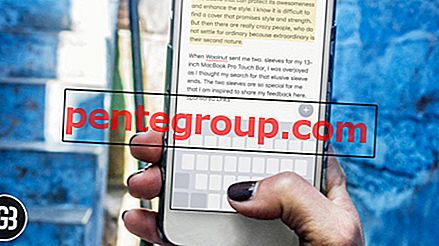هل تواجه مشكلات استنزاف البطارية في iPhone الآن؟ بغض النظر عن جهاز iOS الذي بحوزتك ، فليس من المرح إذا كان عليك شحن البطارية كل ساعة واحدة لأن بطارية iPad أو iPhone تستنزف بسرعة. قد تحتاج إلى البحث عن مصدر الطاقة في كل مكان تذهب إليه لإعادة شحن جهاز iPhone الخاص بك. هناك العديد من العوامل التي تسبب هذه المشكلة. يمكن أن يرتبط استنزاف بطارية iPhone بمشاكل البرامج والتطبيقات التي تعمل على جهازك. يمكن أن يكون الشذوذ في البطارية نفسها أو حقيقة أن عمر البطارية يصل إلى الحد الأقصى من العوامل الأخرى. كل بطارية لديها عمر. عندما تنتهي صلاحيتها ، تحتاج إلى استبدالها بأخرى جديدة.
اقرأ أيضًا - كيفية استخدام iPhone 6 لن يتم تشغيله
هناك العديد من الأشياء التي يمكنك القيام بها لإصلاح مشاكل استنزاف البطارية على أجهزة iOS. اتبع دليلنا وجرب الحلول التي ذكرناها - ستستمر البطارية على جهاز iPhone أو iPad بين الشحنات.
انظر أيضًا: كيفية إصلاح iPhone / iPad "يحتفظ بإعادة التشغيل" بشكل عشوائي
انظر أيضا وأي فون وأي فأي لن اتصال
استكشاف الأخطاء وإصلاحها للحصول على iPhone / iPad البطارية استنزاف القضايا
اختبار بسيط لبطارية فون / آي باد
قبل أن نذهب أبعد من ذلك ، دعونا نختبر البطارية أولاً عن طريق حساب وقت استخدام البطارية وزمن الانتظار. بإجراء هذا الاختبار ، ستعرف أن البطارية تعاني من مشكلة استنزاف أم لا. وقت الاستخدام هو إجمالي وقت استخدام iPhone منذ آخر شحن كامل. على سبيل المثال ، عند إجراء مكالمة هاتفية أو التصفح أو التحقق من البريد الإلكتروني أو الاستماع إلى الموسيقى أو عند تشغيل تطبيقات معينة في الخلفية. وقت الانتظار هو إجمالي الوقت الذي قمت بتشغيله لجهاز iPhone الخاص بك منذ آخر شحن كامل له. ويشمل وقت الاستخدام ووقت النوم. دع الاختبار يبدأ.
- انتقل إلى الإعدادات >> قم بالتمرير لأسفل حتى تجد البطارية ، ثم انقر فوقها.
- في شاشة البطارية ، قم بالتمرير لأسفل إلى أسفل وستجد ميزات الاستخدام والاستعداد.
- اكتب كلاهما على ورقة.
- قم بإيقاف تشغيل جهاز iPhone الخاص بك عن طريق الضغط على زر الطاقة لبضع ثوان حتى يظهر شريط التمرير لإيقاف التشغيل وانتقد شريط التمرير.
- اترك الأمر هكذا لمدة 5 دقائق ثم أعد تشغيله بالضغط على زر الطاقة حتى ترى شعار Apple.
- اذهب إلى الإعدادات >> البطارية. هنا ، اكتب وقارن وقت الاستخدام والاستعداد قبل إيقاف تشغيل جهاز iPhone وبعده. يجب أن تزيد مدة الاستخدام وزمن الانتظار لمدة دقيقة واحدة. إذا رأيت أن أكثر من دقيقة واحدة ، فقد تواجه مشكلة استنزاف البطارية في iPhone. يمكنك متابعة استكشاف أخطاء جهاز iPhone الخاص بك.

قم بإيقاف تشغيل البلوتوث
حاول فصل ملحقات الإقران ، مثل مكبرات الصوت الخارجية ، Apple Watch ، إلخ. بما أن هذه الملحقات تستخدم تقنية Bluetooth للإقران مع iPhone ، يمكنك فقط إيقاف تشغيل ميزة Bluetooth.
- افتح مركز التحكم عن طريق تمرير لأعلى من أسفل أي شاشة
- اضغط على أيقونة Bluetooth بجانب أيقونة WiFi وأطفئ الميزة
- الآن ، نظرًا لأنك قطعت جميع ملحقات Bluetooth ، راقب سلوك بطارية iPhone الخاص بك.
إذا كانت البطارية تعمل بشكل طبيعي ، فهذا جيد. وهذا يعني أن بطارية iPhone الخاص بك لا تزال على ما يرام. كل ما عليك فعله هو إدارة كيفية استخدام ميزات Bluetooth بحكمة - لا تنسَ إيقاف تشغيلها عند عدم استخدامها. أو حاول العثور على ملحقات مماثلة توفر المزيد من الطاقة. تعرف على المزيد حول النصائح والحيل لتمديد عمر بطارية iPhone في نهاية هذه المقالة.

تعطيل خدمات الموقع وميزات تطبيق تحديث الخلفية
تستخدم بعض التطبيقات مثل Facebook قبل كل شيء ، WhatsApp ، Skype ، البريد الإلكتروني ، على سبيل المثال لا الحصر ، خدمات الموقع للعثور على موقعك. تستخدم هذه الخدمة GPS أو Bluetooth أو WiFi ، والتي تحتاج إلى مزيد من الطاقة. علاوة على ذلك ، فإن الميزة الأخرى التي تستخدمها تطبيقات المراسلة والوسائط الاجتماعية غالبًا هي ميزة تحديث التطبيقات في الخلفية. تتيح هذه الميزة للتطبيقات تحديث محتواها في الخلفية. يحتاج أيضًا إلى اتصال بالإنترنت ويمكنه استنزاف البطارية. سنقوم بالتحقق من كيفية عمل البطارية بعد تعطيل كلتا الميزتين.
كيفية تعطيل ميزة خدمات الموقع
- توجه إلى الإعدادات >> الخصوصية >> انقر فوق خدمات الموقع
- في شاشة خدمات الموقع ، انقر فوق الزر الأخضر بجوار "خدمات الموقع" لتعطيله.

كيفية تعطيل ميزة تحديث التطبيقات في الخلفية
- اذهب إلى إعداد >> عام >> ابحث وانقر فوق تحديث تطبيقات الخلفية
- اضغط على الزر الأخضر بجانب تحديث تطبيق الخلفية.
الآن ، بعد قيامك بتعطيل هذه الميزات ، شاهد كيف تتصرف البطارية.

تحقق من اتصالك بالإنترنت
يمكن أن يكون اتصال الإنترنت السيئ أحد العوامل التي تسبب مشكلة استنزاف البطارية. عندما تفتح تطبيقًا معينًا يحتاج إلى اتصال بالإنترنت ، فسيواصل البحث والتحميل. هذه الأنشطة تحتاج دائمًا إلى مزيد من الطاقة التي تأتي من البطارية.
حاول استخدام البيانات الخلوية
- إذا كنت لا تستخدم البيانات الخلوية ، فيمكنك تخطي هذه الخطوة.
- قم بتشغيل Safari واكتب "apple.com". ثم ، اضغط على Go
- مشاهدة مدى سارت الامور. إذا كان الإنترنت على بياناتك الخلوية سريعًا ، فسيستغرق الأمر أقل من 5 ثوانٍ فقط. خلاف ذلك ، يجب عليك إيقاف تشغيل Cellular Data والتحول إلى WiFi.
تحقق واي فاي الخاص بك
- تأكد من اتصالك بشبكة WiFi
- قم بتشغيل متصفح Safari واكتب "apple.com". ثم اضغط على Go
- مرة أخرى ، شاهد مدى السرعة التي يفتح بها "apple.com". إذا احتاج الأمر إلى أكثر من 5 أو 10 ثوانٍ للظهور بشكل كامل ، فجرب شبكة WiFi أخرى وكرر الخطوات.
- بمجرد العثور على اتصال إنترنت سريع ، لاحظ كيف تعمل البطارية.
تحقق استخدام البطارية
عادةً ما يحتوي كل تحديث للبرنامج على إصلاحات وميزات جديدة. هذا هو الحال مع نظام التشغيل iOS 9. وله ميزة جديدة رائعة ، تسمى استخدام البطارية. تتيح لك هذه الميزة معرفة التطبيقات أو الخدمات التي تستخدم البطارية. ما هي الفائدة من الميزة؟ يمكنك معرفة أي التطبيقات تأكل بطارية iPhone أكثر من غيرها. يمكنك تحديث التطبيقات كخطوة أولى ، وإذا استمر سوء سلوك التطبيق ، فيمكنك إزالته. إذا لم تقم بتحديث iOS على جهاز iPhone الخاص بك ، فنحن نقترح عليك القيام بذلك. يمكنك الحصول على الميزات الجديدة الرائعة ، وكنقطة إضافية ، يمكن أيضًا إصلاح بعض الأخطاء ومواطن الخلل. من المهم ملاحظة ذلك: يرجى قراءة المتطلبات وإرشادات الدليل لتحديث نظام التشغيل iOS بأمان مسبقًا. فيما يلي خطوات التحقق من استخدام البطارية على جهاز iPhone الخاص بك:
- اذهب إلى الإعدادات >> قم بالتمرير لأسفل والعثور على البطارية وانقر عليها
- على شاشة البطارية ، انتظر بضع ثوانٍ حتى يتم تحميل ميزة استخدام البطارية. بعد ذلك ، ستجد ميزة استخدام البطارية وبعض التطبيقات والخدمات.
- اضغط على "آخر 7 أيام" لرؤية نسبة البطارية المستخدمة من قبل كل تطبيق في آخر 7 أيام.
- ثم ، انقر فوق علامة الوقت لمعرفة معلومات التفاصيل لكل تطبيق.
- أنت الآن قادر على رؤية المعلومات الأساسية
- في هذه المرحلة ، يمكنك أن تقرر تحديث التطبيقات أو إزالتها.

قم بتحديث التطبيقات على جهاز iPhone / iPad الخاص بك
في بعض الأحيان ، لا تحدث مشاكل البطارية بسبب البطارية نفسها. في بعض الحالات ، يمكن للتطبيق القديم إنشاء مشكلة. لذا ، قبل أن تقرر استبدال بطارية جهاز iPhone الخاص بك ، حاول تحديث جميع التطبيقات على جهاز iPhone الخاص بك. يحتوي التحديث دائمًا على إصلاحات الأخطاء التي قد تكون سبب استنزاف بطارية iPhone بسرعة.
- تأكد من اتصال iPhone بجهاز اتصال مستقر بالإنترنت
- الآن ، افتح متجر التطبيقات
- اضغط على قسم التحديثات في الركن السفلي الأيمن من شاشة متجر التطبيقات
- انقر فوق تحديث الكل في الزاوية العلوية اليمنى من أجل تحديث جميع التطبيقات
- أو ، انقر فوق مربع التحديث بجوار اسم التطبيق لتحديث تطبيق معين فقط
- مراقبة سلوك البطارية. إذا كنت لا تزال تجد نفس المشكلات ، فجرب الخطوة التالية.

إزالة التطبيقات
بعد التحقق من سلوك التطبيقات والخدمات تجاه بطارية جهاز iPhone ، يمكنك التفكير في إزالة بعض التطبيقات ، خاصة تلك التي تستهلك الكثير من عمر البطارية. يمكنك دائمًا إعادة تنزيل هذه التطبيقات لاحقًا إذا وجدت أن مشكلة استنزاف البطارية من iPhone غير مرتبطة بهذه التطبيقات.
- انتقل إلى شاشة iPhone الرئيسية الخاصة بك
- ابحث عن رمز التطبيق الذي تريد حذفه وانقر فوقه حتى تهزهز
- اضغط على علامة "x"
- بعد أن تختفي من الشاشة الرئيسية ، انقر فوق الزر الصفحة الرئيسية مرة واحدة
- لاحظ كيف تتصرف البطارية

قم بتحديث iOS على جهاز iPhone / iPad
لماذا يمكن لتحديث نظام التشغيل iOS إصلاح مشكلات استنزاف البطارية من iPhone؟ قد تتسبب بعض الأخطاء في نظام التشغيل iOS الحالي في حدوث هذه المشكلة ، كما يحتوي الإصدار الأخير من نظام التشغيل iOS دائمًا على الإصلاحات. فيما يلي خطوات تحديث iOS:
- تأكد من أن بطارية جهاز iPhone أو iPad مشحونة بالكامل ، أو قم بشحن البطارية أثناء عملية التحديث
- تأكد من أن لديك مساحة تخزين مجانية تبلغ 1.5 غيغابايت على الأقل. يمكنك التحقق من السعة التخزينية المجانية من خلال الانتقال إلى الإعدادات >> عام >> حول >> راجع القسم "متاح".
- افتح الإعدادات >> عام >> تحديث البرامج
- إذا كان تحديث البرنامج متاحًا ، فانقر فوق التثبيت الآن.

امسح كل الاعدادت
ستؤدي إعادة تعيين جميع الإعدادات إلى مسح جميع الفوضى على جهاز iOS الخاص بك عن طريق إعادة ضبطها على إعدادات المصنع الافتراضية. يتم تضمين هذه الإعدادات في تخطيط الشاشة الرئيسية واللغة ولوحة المفاتيح والموقع والخصوصية ، إلخ.
- توجه إلى الإعدادات >> عام >> إعادة تعيين >> إعادة تعيين جميع الإعدادات
- سيُطلب منك إدخال رمز المرور
- اضغط على إعادة تعيين جميع الإعدادات
- سيتم إعادة تشغيل جهاز iPhone وإعادة تعيين جميع إعداداته

استعادة اي فون الخاص بك كما جديدة
ستعمل هذه العملية على تنسيق كل شيء على جهاز iPhone / iPad. نظرًا لأنه يمسح كل الأشياء - البيانات ، والتطبيقات ، والإعدادات ، ونظام التشغيل ، والبرامج الثابتة ، وما إلى ذلك - فقد تحتاج إلى إجراء نسخ احتياطي لـ iPhone مسبقًا.
- افتح برنامج iTunes على جهاز Mac / PC
- قم بتوصيل جهاز iPhone أو iPad بجهاز Mac / PC باستخدام كابل صاعق
- في علامة التبويب ملخص ، انقر فوق استعادة
- سيقوم iTunes بتنزيل البرنامج الثابت أولاً
- بمجرد اكتمال العملية ، قم بإعداد جهازك كجديد.
- مشاهدة سلوك البطارية. إذا لم تنجح هذه الطريقة في حل المشكلة ، فجرب الحلول التالية.

اطلب برنامج استبدال البطارية
أكدت شركة Apple أن بعض بطاريات iPhone 5 لديها شذوذ. على سبيل المثال ، تستنزف بطارية iPhone 5 بسرعة وتحتاج إلى إعادة شحنها كثيرًا. يأتي هذا البرنامج البديل لإظهار مسؤوليتهم والتزامهم تجاه مستخدميهم. إذا كنت تواجه مشكلات في بطارية iPhone 5 ، فقد تكون مؤهلاً لهذا البرنامج. ستحل Apple محل بطارية iPhone 5 مجانًا. لتلبية متطلبات هذا البرنامج:
- يظهر جهاز iPhone 5 الخاص بك الأعراض المذكورة أعلاه
- تأكد من أن الرقم التسلسلي لجهاز iPhone مؤهل لهذا البرنامج. يمكنك التحقق من ذلك هنا.
- أو يمكنك زيارة أقرب موفر خدمة معتمد من Apple أو متجر بيع بالتجزئة من Apple أو الدعم الفني من Apple والاستعلام عن برنامج استبدال البطارية.

تغيير البطارية إلى واحدة جديدة
إذا كان جهاز iPhone لا يزال مغطى بضمان ، يمكنك الاتصال بشركة Apple. ماذا لو انتهت مدة صلاحية الضمان ولم تكن مؤهلاً لبرنامج استبدال البطارية؟ إذا كان تغيير البطارية على موفر الخدمة المعتمد من Apple خارج ميزانيتك ، فإن الخيار الآخر هو متجر الإصلاح غير المصرح به من Apple. لديهم أسعار أكثر بأسعار معقولة لاستبدال البطارية. يمكنك أيضا محاولة DIY تغيير بطارية فون. يمكنك الحصول على البطارية من المتاجر على الإنترنت بأسعار في متناول الجميع. ومع ذلك ، لا ينصح به لأولئك الذين ليس لديهم خبرة في القيام بذلك لأن فتح جهاز iPhone أمر صعب للغاية. الذهاب إلى متجر إصلاح يمكن أن تقلل من المخاطر.

كيفية إصلاح استنزاف بطارية iPhone / iPad بعد تحديث iOS
لقد وجدت العديد من المستخدمين اشتكوا من أن بطارية iPhone الخاصة بهم تموت بسرعة بعد تحديث iOS. إذا كنت أحدهم ، يمكنك تجربة هذه الحلول.
انتظر ليوم واحد
إذا كنت قد انتهيت للتو من التحديث ، فامنح iPhone الخاص بك يومًا واحدًا للعودة إلى الوضع الطبيعي. خلال ذلك الوقت ، لاحظ كيف تتصرف البطارية. إذا استمرت البطارية في التصريف بسرعة في اليوم التالي ، فانتقل إلى الطريقة التالية.
تقليله iOS
تمنح Apple فرصة لخفض مستوى نظام التشغيل iOS فقط في حالة ما إذا كان المستخدمون لا يحبون التحديث أو إذا ظهرت المشكلات ذات الصلة. يجب أن تلاحظ أن الفرصة يتم احتسابها في غضون 1-2 أسابيع بعد أن تصدر Apple هذا التحديث الجديد ، وليس من اللحظة التي تقوم بتحديثها.
انتظر التحديث القادم
إذا فقدت فرصة لخفض إصدار iOS ، فإن الخيار ينتظر التحديث التالي. عادةً ، إذا وجدت Apple العديد من الشكاوى من المستخدمين فيما يتعلق بتحديث iOS ، فستصدر التحديث التالي قريبًا.
نصائح وحيل لإطالة عمر بطارية iPhone / iPad
1. قم بإيقاف تشغيل التحديث تلقائيًا
- اذهب إلى الإعدادات >> iTunes & App Store
- في قسم التنزيلات التلقائية ، ابحث عن تحديثات
- إذا رأيت الزر المجاور لـ Update باللون الأخضر ، فانقر فوق لإيقاف تشغيله.
2. تقليل سطوع الشاشة
- افتح الإعدادات >> العرض والسطوع
- قم بتقليل السطوع عن طريق تحريك شريط التمرير إلى مستوى منخفض بحيث لا يزال بإمكانك الشعور بالراحة.
3. قم بإيقاف تشغيل تطبيق الاقتراحات
- توجه إلى الإعدادات >> عام >> تطبيقات Handoff & المقترحة
- مرر زر تطبيقاتي ومتجر التطبيقات لإيقاف تشغيله.
4. وقف الحركة والرسوم المتحركة
- الإعدادات >> عام >> إمكانية الوصول >> تقليل الحركة
- اضغط على الزر الأخضر / تشغيل
5. قم بإيقاف تشغيل WiFi عندما لا تستخدمه
- انتقل إلى الإعدادات >> WiFi ، انقر فوق الزر الأخضر المجاور له مرة واحدة لتعطيله.
6. إدارة خدمات الموقع
- افتح الإعدادات >> الخصوصية >> خدمات الموقع >> خدمات النظام
- في شاشة "خدمات النظام" ، قم بإيقاف تشغيل "التشخيص والاستخدام" و "إعلانات iAds المستندة إلى الموقع" و "Near Near Me" وإعداد المنطقة الزمنية.
7. قم بإيقاف تشغيل Bluetooth إذا كنت لا تستخدمه
- افتح مركز التحكم عن طريق التمرير السريع من أي شاشة على جهاز iPhone الخاص بك
- اضغط على أيقونة Bluetooth لإيقافها.
8. قم بإيقاف تشغيل "دفع البيانات"
- اذهب إلى الإعدادات >> البريد ، جهات الاتصال ، التقويم >> جلب بيانات جديدة >> اضغط ، اضغط على الزر الأخضر مرة واحدة لإيقافه
9. إحضار البريد الإلكتروني في كثير من الأحيان
- افتح الإعدادات >> البريد ، جهات الاتصال ، التقويم >> جلب بيانات جديدة. هنا ، قم بالتمرير لأسفل الشاشة حتى تجد قسم الجلب.
- اختر ما تفضله. كلما طال الوقت الذي تختاره ، سيكون عمر البطارية أطول.
10. قم بإيقاف تشغيل AirDrop إذا لم تكن تستخدمه
- اسحب لأعلى من أسفل أي شاشة لفتح Control Center >> AirDrop ، قم بإيقاف تشغيله
11. قم بإيقاف تشغيل تحميل الصور تلقائيًا إلى iCloud
- توجه إلى الإعدادات >> الصور والكاميرا >> My Photo Stream ، انقر فوق الزر الأخضر لإيقاف تشغيله
12. قم بتشغيل وضع الطائرة عندما تكون الإشارة الخلوية ضعيفة
- اسحب لأعلى من أسفل أي شاشة للوصول إلى مركز التحكم
- بمجرد فتحه ، انقر فوق علامة الطائرة
تحقق من صحة البطارية
هناك بعض التطبيقات التي تساعدك على التحقق من صحة البطارية. واحد منهم هو عمر البطارية. يمكنك تنزيله على متجر التطبيقات. سيعطي هذا التطبيق المعلومات المتعلقة بسعة البطارية وسهل الاستخدام.
إزالة القضية
يمكن أن تتسبب قضية iPhone 6s Plus في مشكلة ارتفاع درجة الحرارة يمكن أن تؤثر على أداء البطارية. إزالة القضية ومعرفة ما إذا كان ذلك سيحدث أي فرق.
مؤشر البطارية فون عالق؟
سؤال من المنتدى: "أواجه مشكلة عندما أقوم بإعادة تشغيل جهاز iphone 6s ، تظل البطارية عند 1٪ على الرغم من أن الجهاز يجب أن يتمتع بقوة أكبر. بعد عدد قليل من دورات الطاقة ، تصل في النهاية إلى حيث يجب أن تكون (70-90٪ بشكل عام). أي أفكار حول كيفية إصلاح ذلك؟ "
الحل رقم 1: التاريخ والوقت
أفضل مكان للبدء هو الانتقال إلى الإعدادات> التاريخ والوقت والتأكد من تمكين الخيار "ضبط تلقائي".
الحل رقم 2: تشغيل / إيقاف تشغيل نسبة البطارية
إذا لم يعمل الحل السابق ، فانتقل إلى الإعدادات> عام> الاستخدام ، قم بإيقاف تشغيل "نسبة البطارية" ، ثم أعد تشغيله.
الحل رقم 3: دع البطارية تستنزف
هذا يمكن أن يساعد كذلك. ما عليك سوى ترك البطارية تستنزف تمامًا حتى يتم إيقاف تشغيل الهاتف. اشحنها ، وبمجرد شحنها ، قم بتشغيلها. آمل ألا تكون هناك مشكلة في المؤشر.
iPhone SE البطارية قضايا الحياة؟
اقرأ دليل عمر بطارية iPhone الكامل هنا.
الحل رقم 1: تنشيط وضع الطاقة المنخفضة
وضع الطاقة المنخفضة هو ميزة مصممة لمساعدتك على توفير استهلاك طاقة البطارية. يمكنك تنشيط هذه الميزة بالانتقال إلى الإعدادات >> البطارية. هنا ، يمكنك تنشيط وضع الطاقة المنخفضة ومن ثم ، سيصبح رمز البطارية أصفر.
نصائح لحفظ اي فون SE استهلاك البطارية
يمكنك توفير عمر بطارية جهاز iPhone SE باتباع هذه النصائح المفيدة:
- رفض سطوع الشاشة
- قم بإيقاف تشغيل Wi-Fi عندما لا تستخدمه
- اضبط القفل التلقائي على دقيقة واحدة
- استخدم سماعات الرأس بدلاً من السماعة عند الاستماع إلى الصوت أو الموسيقى
- قم بإيقاف تشغيل Bluetooth عند عدم استخدامه
- قم بإيقاف تشغيل أي أصوات إضافية
ماذا تفعل إذا كان جهاز iPhone الخاص بك لن يقوم بشحن أو تشغيل؟
لن يتم تشغيل iPhone - اقرأ المزيد

يجب أن تعرف: إنهاء التطبيقات لا ينقذ عمر البطارية
ربما سمعت أن العديد من الأشخاص يواصلون إخبارك أن إنهاء التطبيقات في تعدد المهام يمكن أن ينقذ عمر البطارية. هذه هي الطريقة السهلة لإنهاء التطبيقات. يمكنك فقط النقر فوق الزر "الصفحة الرئيسية" مرتين وانتقاد التطبيقات واحداً تلو الآخر.
ومع ذلك ، هذا هو الاقتراح الخاطئ. في الواقع ، يمكن أن يؤدي إنهاء التطبيقات إلى جعل بطارية iPhone تستنزف بشكل أسرع. بعد إنهاء التطبيق ، سيستغرق فتح المزيد من الوقت عندما تريد استخدامه مرة أخرى. ذلك لأنه يتعين على iPhone تحميل كل الأشياء من التطبيق من البداية.
في الواقع ، إذا قمت بتعطيل ميزة "تحديث تطبيق الخلفية" ، فلن يعمل التطبيق في الخلفية. يجمدهم نظام iOS عندما تغادر التطبيق ، إلا إذا كنت تقوم بتشغيل الموسيقى ، واستخدام خدمات الموقع ، والتحقق من مكالمات VOIP الواردة ، مثل Skype ، إلخ.
قبل بضعة أشهر ، أكد برنامج Apple SVG من شركة Craig Federighi أنه حتى تيم كوك لا يترك التطبيقات في قائمة المهام المتعددة بشكل متكرر ولا يحسن عمر البطارية.
كل الحلول المذكورة أعلاه فعالة لإصلاح استنزاف البطارية في iPad / iPhone على iPhone 4 و iPhone 4s و iPhone 5 و iPhone 5s و iPhone 6 و iPhone 6 Plus و iPhone 6s و iPhone 6s Plus و iPhone SE و iPhone 7 و iPhone 7 Plus و iPad و iPad Mini و iPad Air و iPad Pro.
في حالة استمرار ظهور مشكلات استنزاف البطارية في iPhone ، نوصيك بالاتصال بشركة Genius Bar أو أقرب مزود خدمة معتمد من Apple.
المراجع :
5 أفضل الممارسات للحفاظ على عمر بطارية iPhone - Tech.co
إصلاح فون - البطارية والطاقة - أبل
حزم البطارية لفون - عالم ماك
اي فون 5 استبدال البطارية - iFixit